Содержание:
Компания A4Tech активно занимается производством игровых девайсов и различной офисной периферии. Среди геймерских мышей у них имеется серия X7, в которую вошло определенное количество моделей, отличающихся не только внешним видом, но и сборками. Сегодня мы рассмотрим все доступные варианты установки драйвера для устройств этой серии.
Загружаем драйвер для мыши A4Tech X7
Конечно, сейчас геймерские девайсы чаще всего обладают встроенной памятью, куда производитель заранее инсталлирует файлы, чтобы сразу же произошло нормальное подключение к компьютеру. Однако в таком случае вы не получите полную функциональность и доступ к управлению оборудованием. Поэтому лучше всего загрузить ПО любым удобным методом.
Способ 1: Официальный сайт A4Tech
В первую очередь рекомендуем обратиться к официальному веб-ресурсу от производителя, поскольку там всегда находятся самые свежие и подходящие файлы. Кроме этого такое решение является достаточно легким, нужно лишь выполнить следующее:
- Перейдите на главную страницу сайта A4Tech через любой браузер.
- Там находится список всей производимой продукции, однако игровая серия X7 перемещена на отдельный ресурс. Чтобы попасть к нему на панели сверху нажмите на кнопку «X7 Gaming».
- В открывшейся вкладке переместитесь в самый низ, чтобы найти сноски. Отыщите там «Download» и перейдите к этой категории, кликнув левой кнопкой мыши на строке с надписью.
- Осталось только выбрать драйвер для загрузки. Моделей в этой игровой серии достаточно много, поэтому перед началом скачивания важно убедиться в том, что программа совместима с вашим устройством. Кроме этого следует обратить внимание и на поддерживаемые версии операционных систем. После всего нажмите на кнопку «Download» для начала загрузки программного обеспечения.
- Запустите загруженный инсталлятор и переходите к установке, кликнув на «Далее».
- Ознакомьтесь с лицензионным соглашением, примите его и перемещайтесь к следующему окну.
- Последним действием будет нажатие на кнопку «Установить».
- Запустите программу, подключите мышь к компьютеру, после чего сразу же можно приступать к ее настройке.
После того, как выставите все необходимые параметры, не забудьте сохранить изменения в профиль или во внутреннюю память мышки, иначе все настройки собьются при первом же отключении девайса от компьютера.
Способ 2: Специальный софт
Существуют представители универсального дополнительного ПО, специализирующегося на сканировании ПК, поиске и загрузке драйверов ко всем соединенным устройствам. Такой метод будет полезен тем, у кого нет возможности или просто неудобно использовать официальный сайт производителя. Рекомендуем вам ознакомиться со списком подобных программ в другой нашей статье по ссылке ниже.
Подробнее: Лучшие программы для установки драйверов
Если все-таки выбор пал именно на данный вариант, обратите внимание на DriverPack Solution. Этот софт является одним из лучших в своем роде, а в управлении разберется даже неопытный юзер. Сначала следует лишь соединить устройство с компьютером, потом запустить программу, дождаться окончания сканирования и инсталлировать найденные драйверы.
Подробнее: Как обновить драйверы на компьютере с помощью DriverPack Solution
У ДрайверПак имеется конкурент — DriverMax. Инструкции по работе в этом софте также находятся на нашем сайте. Ознакомиться с ними вы можете по следующей ссылке:
Подробнее: Поиск и установка драйверов с помощью DriverMax
Способ 3: Уникальный код игровой мыши
На просторах интернета присутствует несколько популярных веб-ресурсов, которые помогают найти правильные драйверы через ID оборудования. Вам же достаточно будет подключить A4Tech X7 любой серии к компьютеру и в «Диспетчере устройств» отыскать необходимую информацию. Развернуто об этом методе читайте по ссылке ниже.
Подробнее: Поиск драйверов по ID оборудования
Способ 4: Драйверы материнской платы
Как уже было сказано выше, любая подключенная мышка автоматически распознается операционной системой и сразу готова к использованию, однако если отсутствуют драйверы разъемов USB материнской платы, соединенное устройство просто не будет определяться. В таком случае, чтобы привести девайс в рабочее состояние, потребуется инсталлировать все необходимые файлы для системной платы любым удобным способом. Детальное руководство на эту тему вы найдете в другой нашей статье. По завершении данного процесса вы уже сможете с легкостью инсталлировать софт от разработчика одним из трех приведенных выше вариантов.
Подробнее: Установка драйверов для материнской платы
Сегодня мы рассмотрели все доступные варианты поиска и инсталляции программного обеспечения для игровой мыши A4Tech серии X7. Каждый из них имеет разный алгоритм действий, что позволит любому пользователю найти наиболее удобный вариант и следовать предоставленным инструкциям. После установки ПО вы сможете сразу изменить конфигурацию устройства под себя, что позволит чувствовать себя в игре более уверенно.
 lumpics.ru
lumpics.ru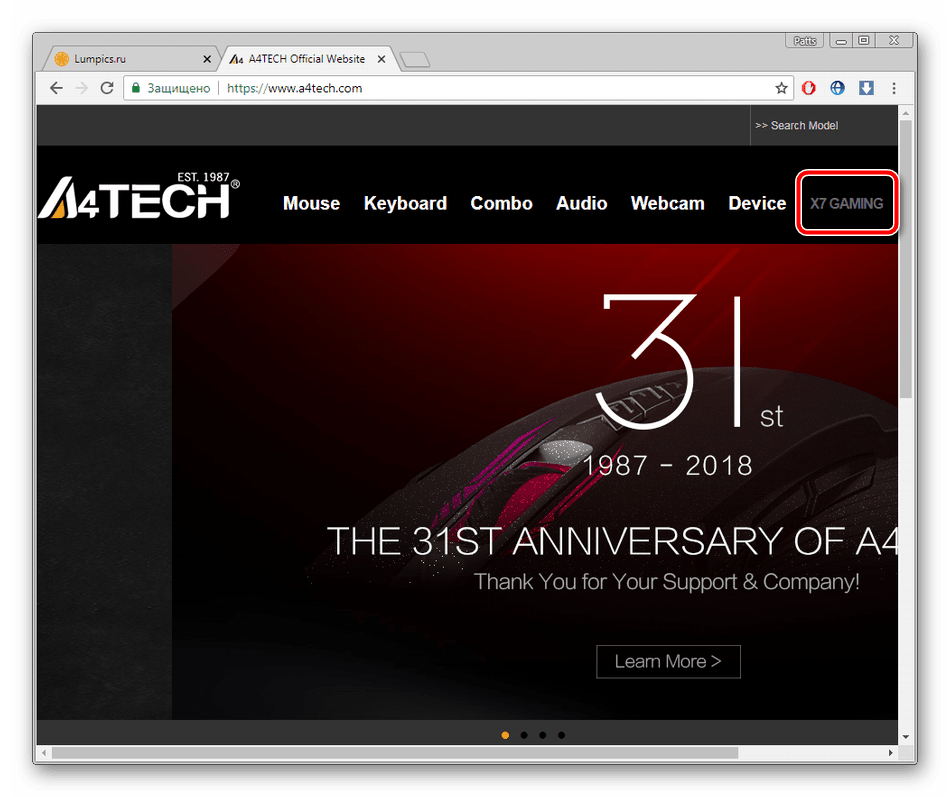
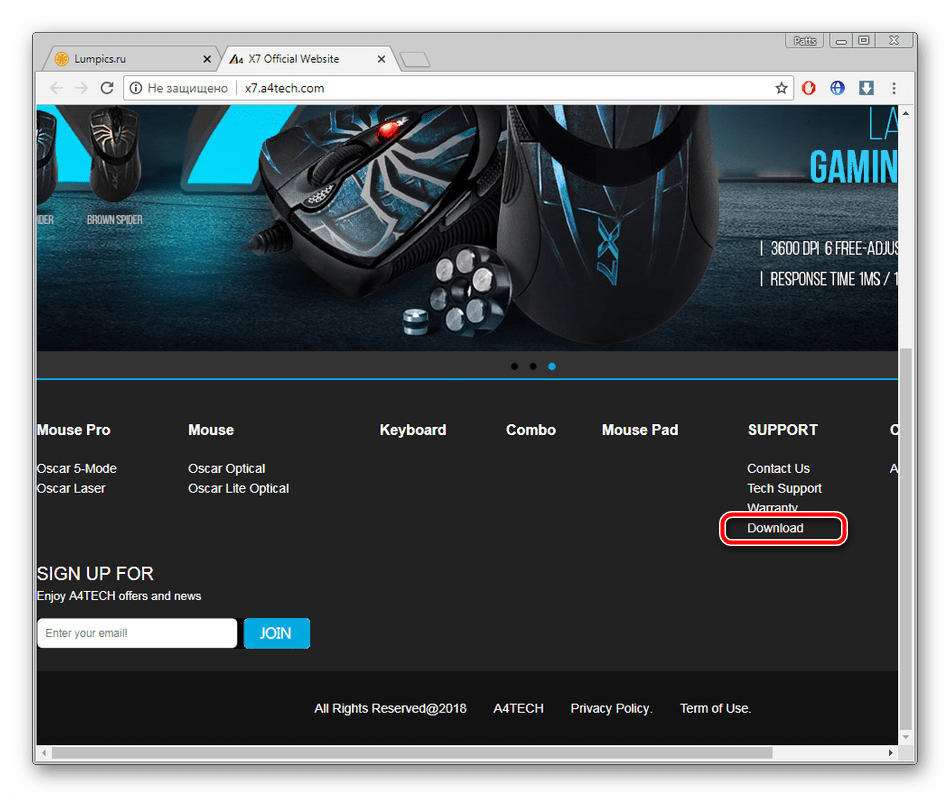
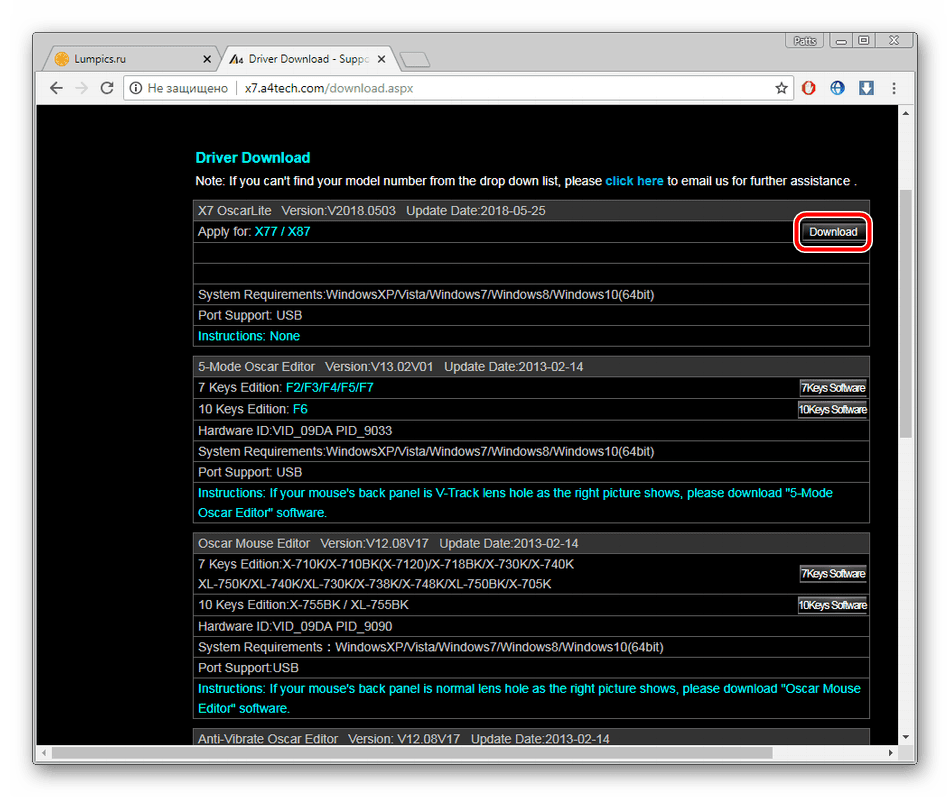
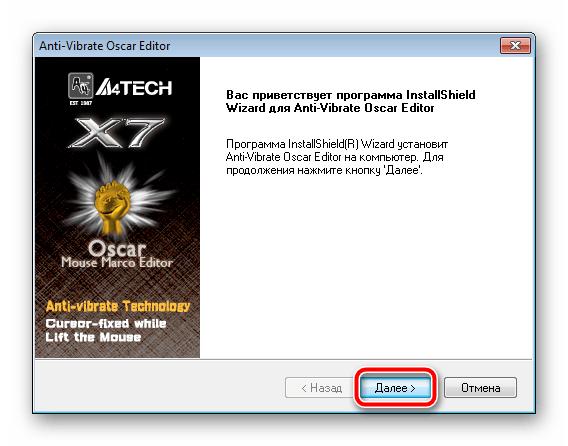
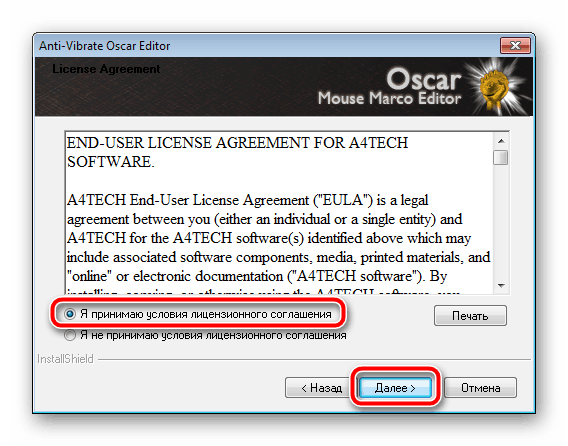
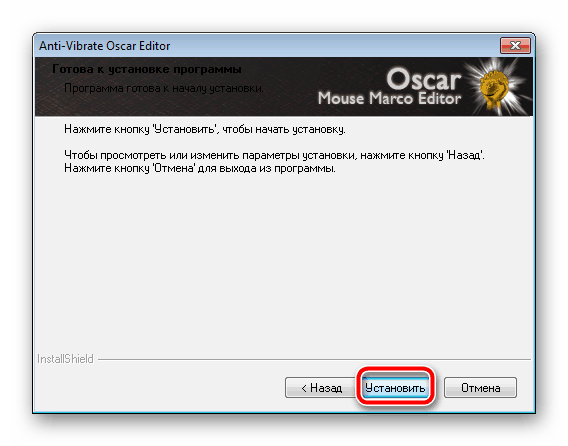
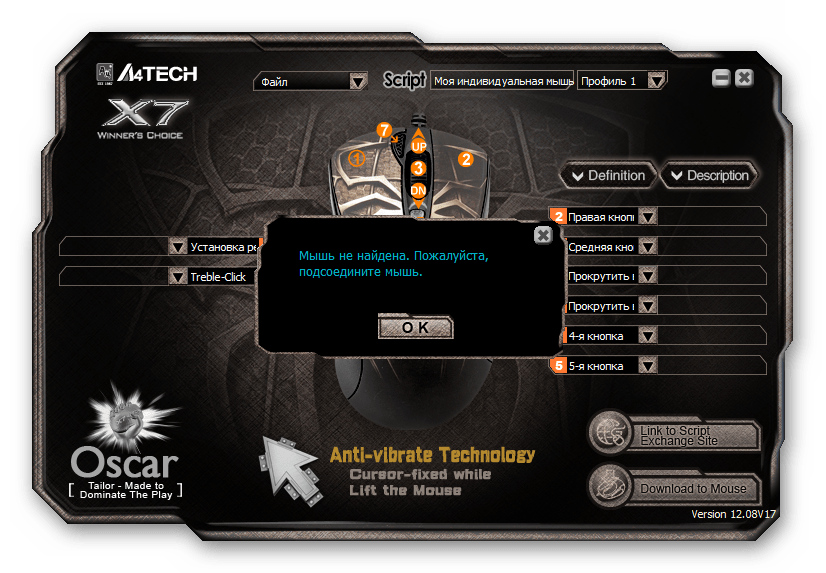
















Все получается, спасибо автору застатью!